怎么用layui实现图片上传
时间:2022-02-11 17:39
用layui实现图片上传的方法:首先打开html文件,并引用其中的layui.css和layui.js;然后调用前端的html代码,设置id值;最后通过“upload.render({...})”方法实现图片上传即可。 本教程操作环境:Windows7系统、layui2.4版,该方法适用于所有品牌电脑。 推荐:《javascript基础教程》《layUI教程》 layui上传功能的实现: 一、前往官网下载layui的框架 打开html文件,引用其中的 layui.css 和 layui.js 二、调用前端的html代码,设置id值。 以上就是怎么用layui实现图片上传的详细内容,更多请关注gxlsystem.com其它相关文章!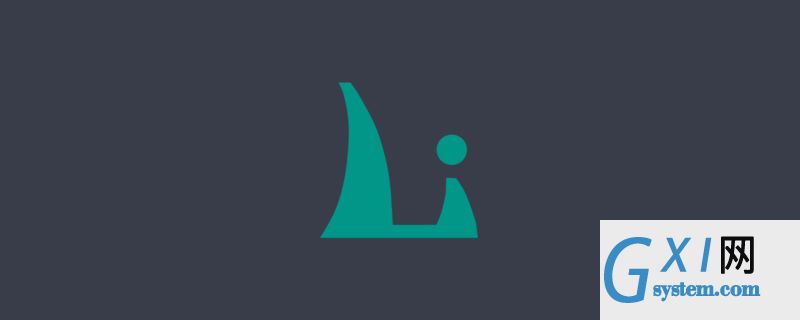
<div class="layui-upload upload">
<button type="button" class="layui-form-label" id="upload">上传图片</button>
<input class="layui-upload-file" type="file" accept="" name="file">
<div class="layui-upload-list">
<img class="layui-upload-img" id="demo1">
<p id="demoText"></p>
</div>
</div>
<script>
layui.use(['laypage', 'layer', 'upload'], function () {
var laypage = layui.laypage //设置配置环境
, layer = layui.layer
, upload = layui.upload
//上传图片
var uploadInst = upload.render({
elem: '#upload'
, url: '/upload/' //改成您自己的上传接口
, before: function (obj) {
//预读本地文件示例,不支持ie8
obj.preview(function (index, file, result) {
$('#demo1').attr('src', result); //图片链接(base64)
});
}
, done: function (res) {
//如果上传失败
if (res.code > 0) {
return layer.msg('上传失败');
}
//上传成功
}
, error: function () {
//演示失败状态,并实现重传
var demoText = $('#demoText');
demoText.html('<span style="color: #FF5722;">上传失败</span>
<a class="layui-btn layui-btn-xs demo-reload">重试</a>');
demoText.find('.demo-reload').on('click', function () {
uploadInst.upload();
});
}
});
});
</script>



























